实验二 用Photoshop制作水彩画
一、实验目的
1.熟悉Photoshop的基本操作界面。
2.掌握常用的图像处理工具。
3.掌握图层的概念。
二、实验内容
利用滤镜和图层叠加处理数码相片,制作水彩画,如图13.27和图13.28所示。

图13.27 原数码相片

图13.28 水彩画效果图
Photoshop是Adobe公司推出的跨越PC和MAC两界的首屈一指的大型图像处理软件。它功能强大,操作界面友好,赢得了众多用户的青睐。Photoshop支持众多的图像格式,对图像的常用操作和变换做到了非常精细的程度,使得任何一款同类软件都难以超越。它拥有异常丰富的插件(在Photoshop中叫“滤镜”),熟练后您自然能体会到“只有想不到,没有做不到”的境界。
Photoshop为用户提供了相当简捷和自由的操作环境,从而使图像处理变得容易而精致。从某种程度上来讲,Photoshop本身就是一件经过精心雕琢的艺术品,更像为您度身定做的衣服,开始使用不久就会觉得倍感亲切。简捷并不意味着傻瓜化,自由也并非随心所欲,Photoshop仍然是一款大型处理软件,想要用好它更不是在朝夕之间,只有经过长时间的学习和实际操作,我们才能充分掌握它。
1.打开原图,复制图层(按Ctrl+J键),按Ctrl+U键调整色相/饱和度,选择饱和度为“+50”。

图13.29 设置色相和饱和度
2.接着执行三个滤镜:绘画涂抹、成角的线条和玻璃,设置如图13.30、图13.31及图13.32所示。执行后的效果如图13.33所示。

图13.30 滤镜效果———艺术效果(绘画涂抹)

图13.31 滤镜效果———画笔描边(成角的线条)

图13.32 滤镜效果———扭曲(玻璃)

图13.33 执行滤镜后的效果图
3.单击“图像”→“调整”→“去色处理”,去色后的效果如图13.34所示。
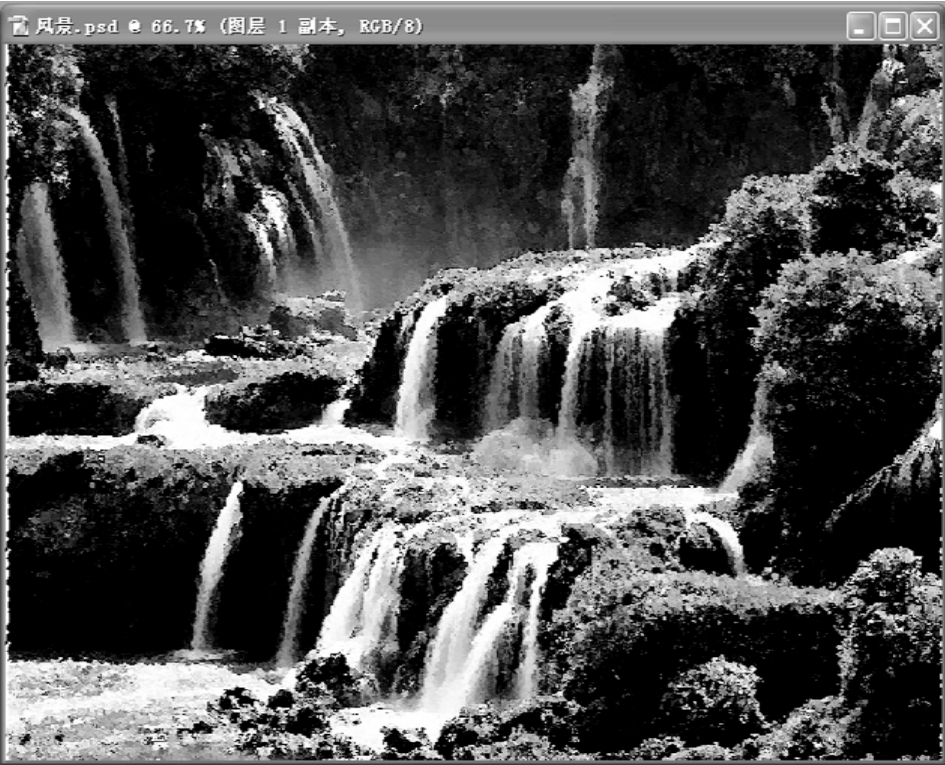
图13.34 去色后的效果图
4.点击“滤镜”→“浮雕效果”,完成后的效果如图13.35所示。
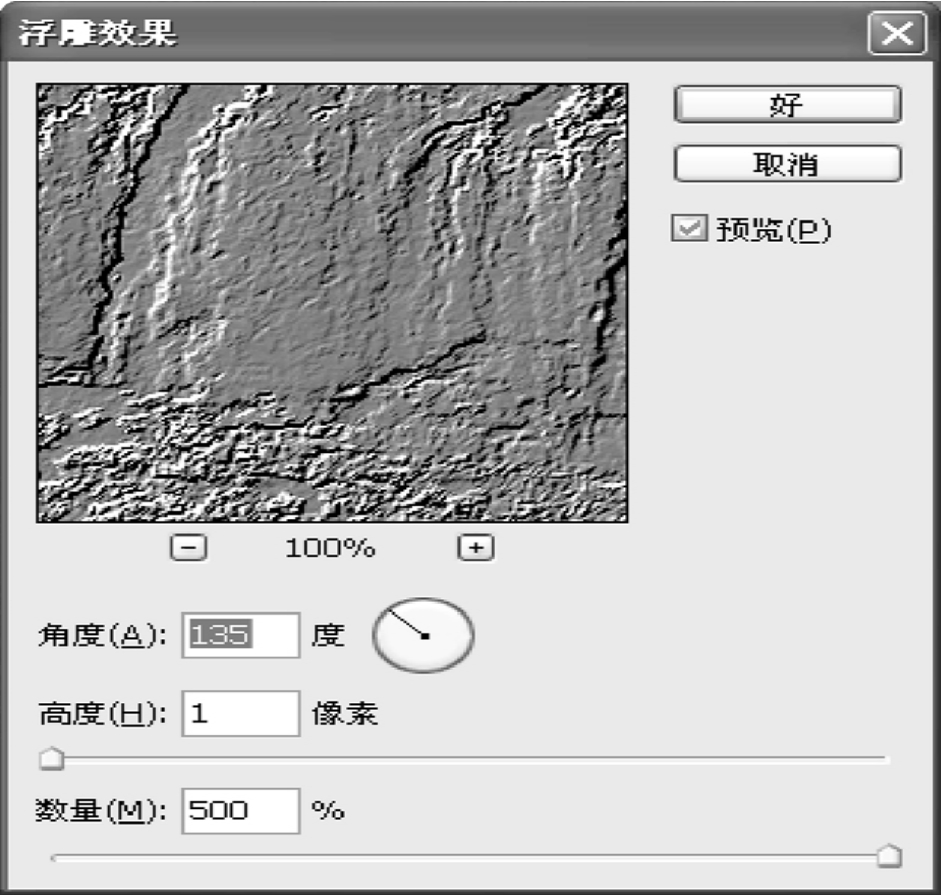
图13.35 浮雕效果图
5.修改图层模式为“叠加”,设置透明度为“42%”,如图13.36所示。

图13.36 图层模式改为“叠加”并设置透明度
6.最终效果如图13.37所示。

图13.37 最终效果图
免责声明:以上内容源自网络,版权归原作者所有,如有侵犯您的原创版权请告知,我们将尽快删除相关内容。
















